Adobe PremierePro се е развил и сега ти дава възможност да придаваш на текстовете привлекателни градиенти. Тази нова функция внася свежа енергия в проектите ти и ти позволява да създавашкреативни текстови ефекти. Независимо дали е линейни или радиални градиенти, изборът е твой. В това ръководство ще ти покажа стъпка по стъпка как да приложиш текстови градиентив Premiere Pro CC 2021.
Най-важни изводи
- Premiere Pro CC 2021 предлага възможността да придавате на текстовете си линейни и радиални градиенти.
- Приложението на текстовите градиенти се осъществява чрез панела Essential Graphics.
- Градиентите могат да бъдат персонализирани, включително избор на цвят и неплътност.
Стъпка по стъпка ръководство
Стъпка 1: Подготовка на основите
Отвори Adobe Premiere Pro и зареди желания проект. За да работиш с новите текстови градиенти, първо трябва да имаш текстово поле в работната област. Кликни върху секцията „Графики“ в горната лента с инструменти, като се увериш, че панелът Essential Graphics е активиран.
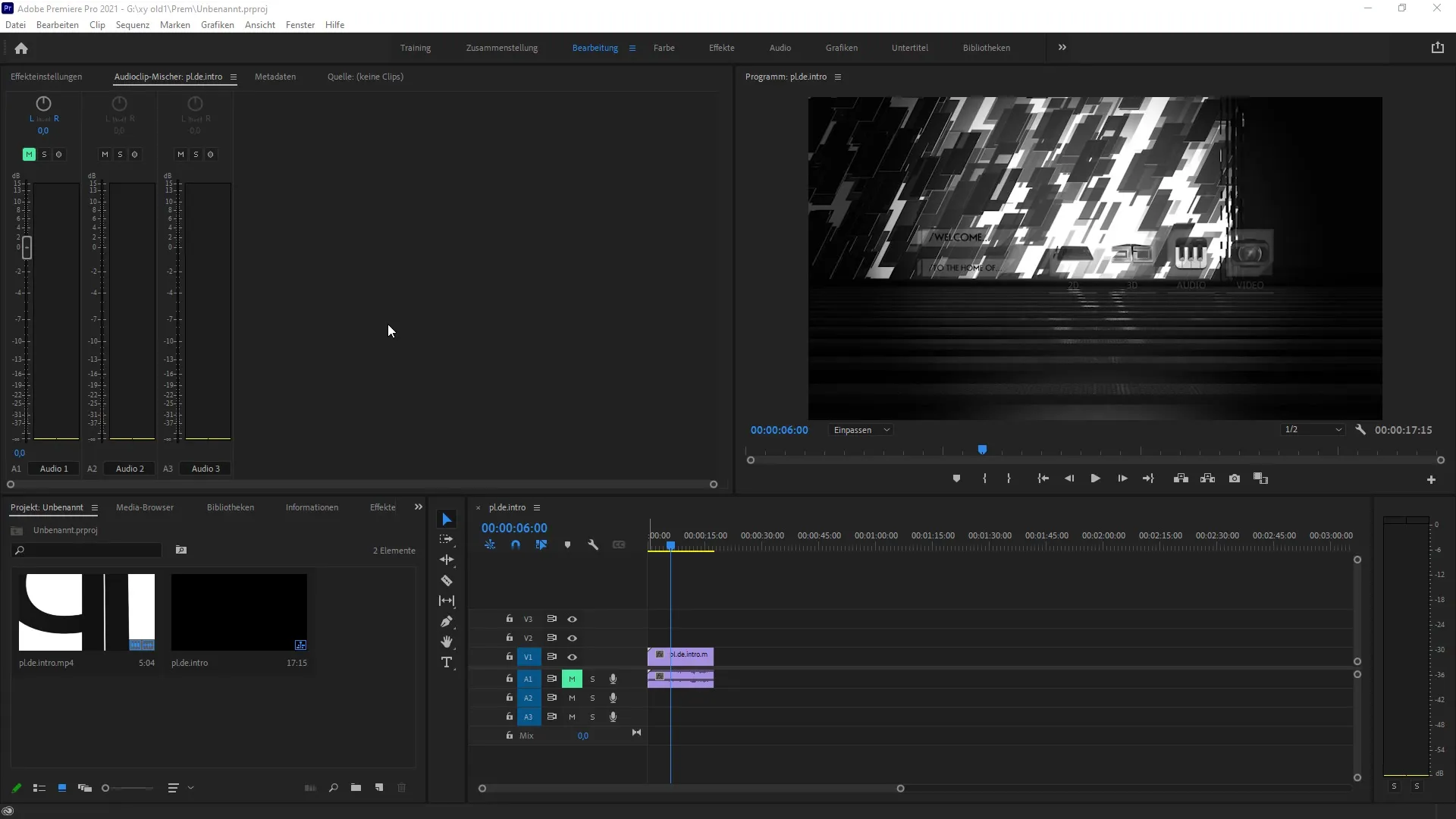
Стъпка 2: Добавяне на текст
Когато си в панела Essential Graphics, можеш да добавиш нов текстов слой. Кликни на иконата за „Нов слой“ и избери опцията „Текст“. Напиши текста, който искаш да придадеш градиент, в текстовото поле. Можеш например да използваш „PST Tutorials“ в текста си.
Стъпка 3: Активиране на градиента
За да създадеш градиент за текста си, избери цветното запълване на текста, като кликнеш на съответното поле в панела Essential Graphics. Появява се падащо меню, в което можеш да избираш опцията за „линейния градиент“.
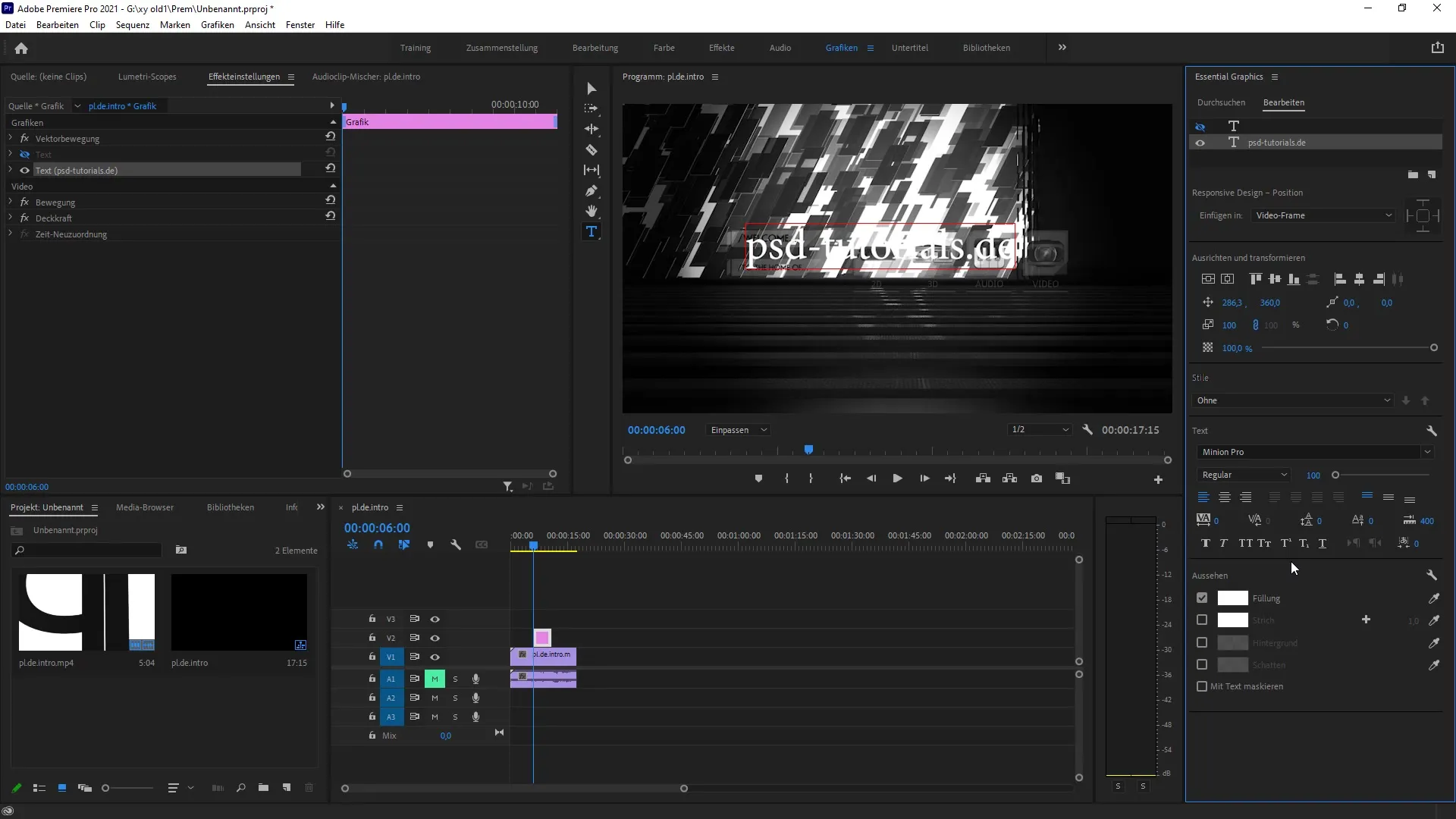
Стъпка 4: Настройка на цветовете
Сега имаш възможността да настроиш цветовете за своя градиент. Избери желаната цветова площ и кликни в района за цветови настройки, за да избереш цветовете. В този пример можеш да избереш жълт цвят и да го комбинираш с малко оранжево или червено, за да създадеш хармоничен градиент.
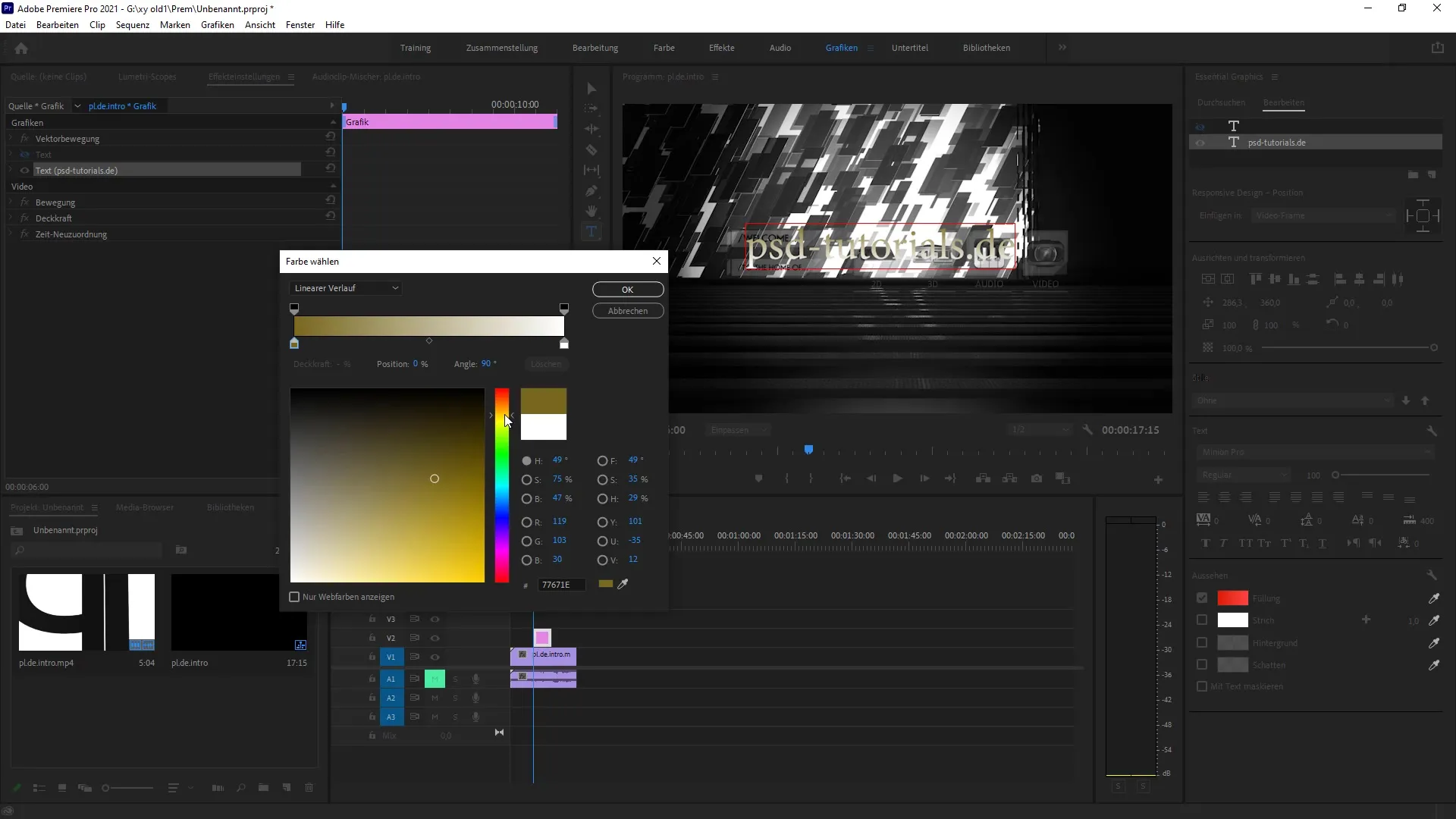
Стъпка 5: Редактиране на градиента
След като си избрал основните цветове, имаш възможността да преместиш цвета на градиента. На този етап можеш да настроиш краищата на градиента. Като преместваш плъзгачите можеш да създадеш по-рязък преход между цветовете, който да направи ефекта по-интересен.
Стъпка 6: Добавяне на неплътност
Също така можеш да регулираш неплътността на цветовете индивидуално. Експериментирай с параметрите, за да създадеш градиент, който е визуално привлекателен и добре интегриран в общия ти проект.
Стъпка 7: Изпитване на радиален градиент
Можеш също да избираш радиален градиент, за да постигнеш различен визуален ефект. Активирай настройките за радиален градиент и ги регулирай с краищата, за да създадеш по-динамични ефекти.
Стъпка 8: Завършване и използване
След като си доволен от градиента, кликни на „OK“, за да запазиш промените. Сега можеш да използваш текста в проекта си и при необходимост да го копираш или редактираш допълнително. Използвай новите възможности, за да направиш текста си по-жив.
Резюме – Текстови градиенти в Premiere Pro CC 2021: Как работи
Новите текстови градиенти в Premiere Pro CC 2021 ти дават свободата да създаваш текстовете си креативно. От избора на цветове до настройката на ефектите на градиента – ти контролираш външния вид на текстовете си. Експериментирай, за да извлечеш максимума от тази функция и повдигни проектите си на следващото ниво.
Въпроси и отговори
Как активирам текстовия градиент в Premiere Pro CC 2021?Кликни в панела Essential Graphics върху цветното запълване и избери линейния или радиалния градиент.
Мога ли да персонализирам цветовете в градиента?Да, можеш да настроиш цветовете в градиента и дори да промениш неплътността.
Има ли уроци за допълнителни функции в Premiere Pro?Да, Adobe предлага много уроци за различни функции в Premiere Pro, които можеш да намериш на техния сайт.


